Cum se instalează extensiile Opera în Google Chrome
- Categorie: Google Chrome
Opera 15 și cele mai recente versiuni Google Chrome împărtășesc același nucleu, ceea ce înseamnă că acceptă multe funcții. Aceasta include cine extensia lucrează în ambele browsere și, chiar dacă acesta este cazul, nu este atât de ușor să instalați extensii Chrome în extensiile Opera sau Opera în Chrome.
Trebuie menționat că majoritatea extensiilor ar trebui să funcționeze bine în ambele browsere. Doar extensiile care utilizează funcții specifice browserului nu vor funcționa.
Opera lucrează la un Completați „Descărcați extensiile Chrome” pentru Opera care nu a fost lansat încă public. Problema cu care se confruntă utilizatorii Opera este că Google nu afișează o descărcare sau nu se adaugă la butonul de pe magazinul său Web dacă se folosește un browser care nu este Chrome pentru a-l accesa.
Este posibil să fie nevoie să așteptăm un pic mai mult până când Opera Software lansează descărcătorul de extensii pentru Chrome, astfel încât utilizatorii Opera să poată instala majoritatea extensiilor disponibile pentru Chrome în browserul web Opera.
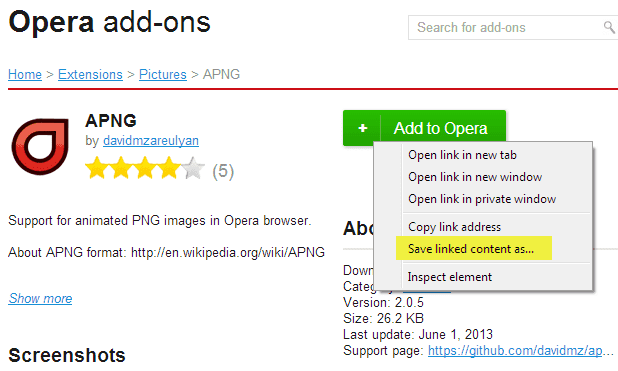
Pe de altă parte, utilizatorii Chrome nu au aceste restricții. Deși nu pot instala extensii Opera direct în browserul lor, un pic de reglaj este tot ceea ce este necesar pentru a face acest lucru.
Iată ce trebuie să faceți:
- Deschideți suplimentele magazin în Opera 15. Este necesar să faceți acest lucru, deoarece altfel veți fi redirecționat către magazinul suplimentar „vechi”. Puteți instala numai extensii care au fost proiectate pentru Opera 15 sau mai noi în Google Chrome.
- Faceți clic pe una dintre extensiile care vă interesează pentru a deschide pagina de profil din browser.
- Faceți clic dreapta pe butonul Adăugare la operă și selectați salvarea conținutului legat din meniul contextual care se deschide.
- Extensia este salvată ca fișier .nex, noul format Opera îl folosește pentru extensiile de motor Blink.
- Deschideți folderul în care l-ați salvat și redenumiți extensiile de fișiere la .crx în schimb, formatul pe care Chrome îl folosește.
- Deschideți Google Chrome și apoi pagina extensiilor din browser: chrome: // extensions /
- Trageți și fixați extensia descărcată și redenumită în fereastră pentru a o instala în Chrome.
- Veți primi un dialog de confirmare în care sunt detaliate drepturile pe care le solicită extensia, la fel ca și cum ați instala o extensie Chrome.
O veste bună pentru utilizatorii Chrome este că aceștia pot găsi extensii în depozitul suplimentar Opera pe care nu îl vor găsi în Magazinul web Chrome din cauza restricțiilor și politicilor.